
Узнать о том, что изменилось, вы можете из видеоролика:
В панели разделов программы появился новый раздел CRM. В нем собран полный набор инструментов для эффективного взаимодействия с вашими клиентами.
В новом разделе вы сможете:
В 1С:УНФ версии 1.6.7 появились новые CRM-инструменты: Воронка продаж и сервис 1СПАРК Риски.
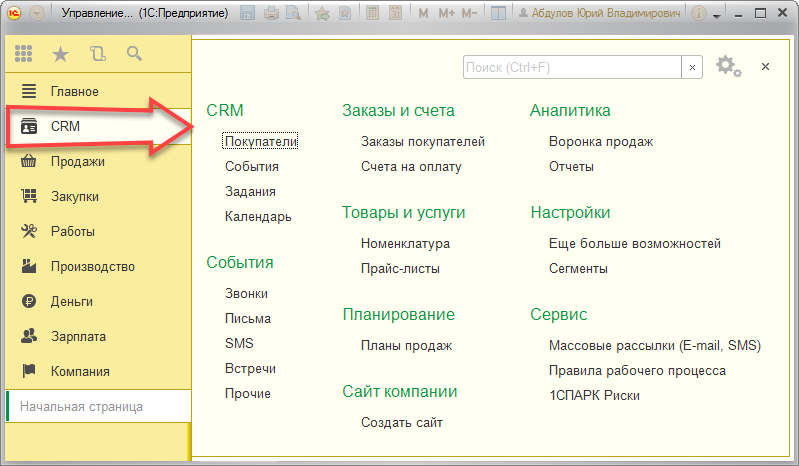
Хотите знать все о возможностях CRM в 1С:Управление небольшой фирмой? Ознакомьтесь с нашей статьей на сайте v8.1c.ru
В версии 1.6.7 программы 1С:Управление небольшой фирмой мы упростили работу с состояниями заказов.
Изменения коснулись следующих документов:
Ранее в системе использовались состояния и статусы заказов, с которыми начинающие пользователи часто путались. В версии 1.6.7 разработчики отказались от использования статусов, оставив только гибко настраиваемые состояния.
Состояния заказа определяют этапы бизнес-процесса принятые на конкретном предприятии.(например выполнен, в работе и др.).
Давайте рассмотрим поведение системы в двух случаях:
В результате обновления на версию 1.6.7, состояния "Выполнен" и "Отменен" будут объединены в состояние "Завершен".

В данном случае признак ![]() будет заменен
состоянием "Завершен".
будет заменен
состоянием "Завершен".

Важно! Всем заказам, в которых до обновления был установлен признак "Закрыт", будет присвоено состояние "Завершен". В остальных случаях состояния заказов не изменятся.
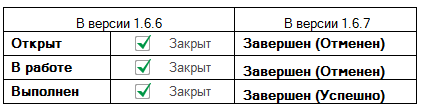
В обоих случаях при выборе состояния "Завершен" в документе появляется вкладка "Завершение заказа", в которой можно выбрать завершен заказ успешно или отменен.
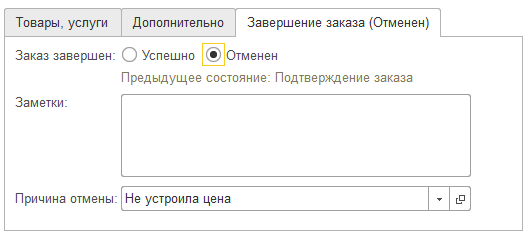
После обновления на версию 1.6.7 пользователь сможет выстроить состояния заказов в определенном порядке, используя стрелки
![]()

В указанном порядке состояния будут отображаться как в выпадающем списке в поле ввода, так и при открытии формы выбора состояний.

При работе со списком заказов стало возможно отобрать все незавершенные заказы в один клик. Чтобы это сделать необходимо в поле "Завершение заказа" выбрать значение "Не завершен".

Для компаний, имеющих несколько различных видов заказов, предусмотрены функциональные опции "Виды заказов покупателей" и "Виды заказ-нарядов". Включить их можно в разделе Компания - Еще больше возможностей – Продажи или Работы.

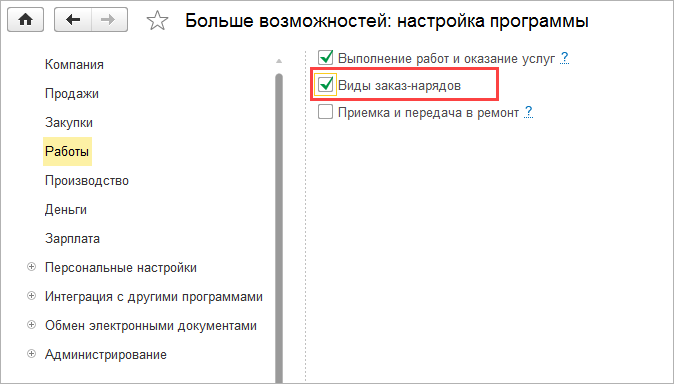
При включении опции, в форме заказа появляется поле "Вид заказа". Вид заказа позволит создать несколько наборов состояний для разных бизнес-процессов.

Каждый вид заказа будет представлять собой отдельную воронку продаж.
При включенной опции порядок состояний будет храниться в элементе справочника "Вид заказа".

Для заказа-наряда дополнительно потребуется указать состояние выполнения.
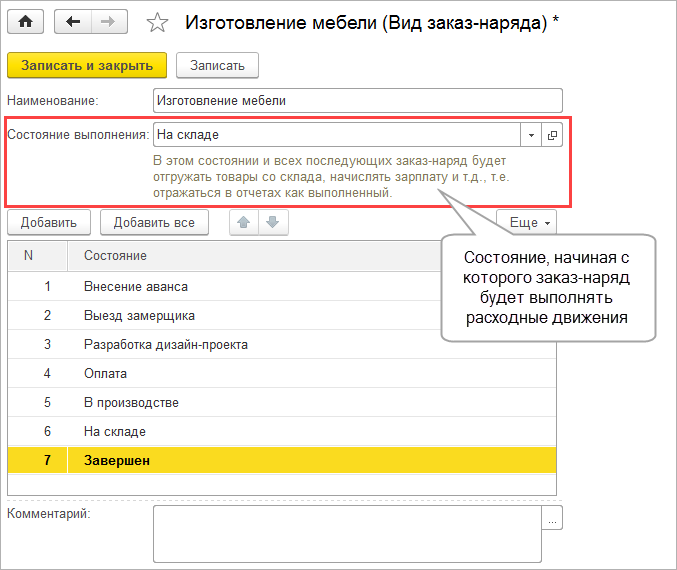
Новый механизм работы с состояниями заказов позволит:
В программе появился один из самых эффективных инструментов CRM-системы - воронка продаж. Это мощный отчет, который наглядно показывает количественное соотношение всех сделок на разных этапах. В нем отражен полный цикл продажи, начиная с заявки клиента и заканчивая завершением сделки.
Из отчета пользователь сможет получить информацию о:
Важно! В связи с изменением порядка работы со статусами заказов, время прохождения состояния будет сохранено только для состояний, установленных после обновления на версию 1.6.7.
А еще отчет поможет проанализировать эффективность работы отдела продаж и отдельно взятых менеджеров. Этот понятный и информативный инструмент будет отличным помощником для генеральных директоров, руководителей отделов продаж, маркетологов и менеджеров.
Найти воронку продаж можно в разделе CRM.
Отчет формируется на основании данных из документов "Заказ покупателя" и "Заказ-наряд".
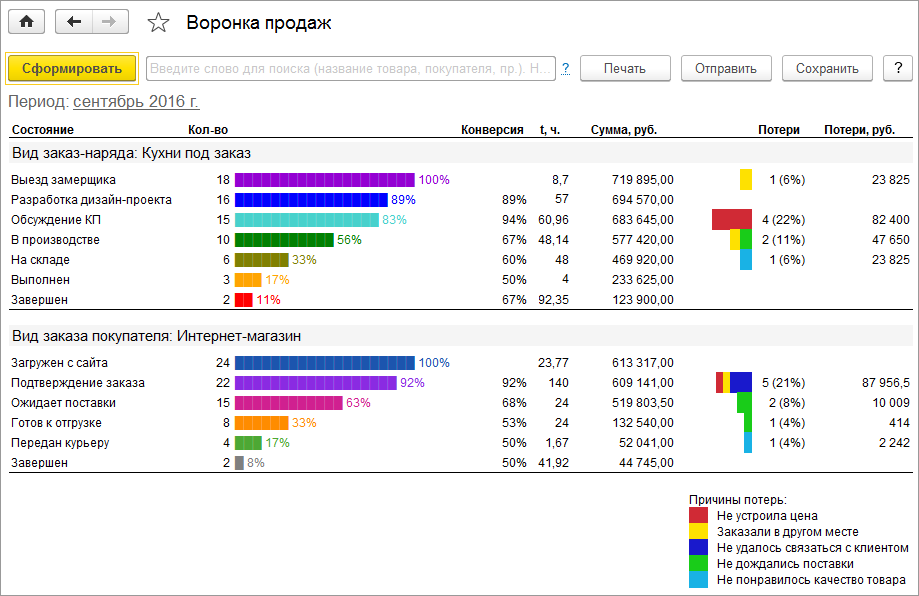
Состав и порядок этапов в воронке продаж соответствует списку состояний в заказах. О том, как работать с состояниями заказов мы уже описывали в этой статье.
Каждый из этапов отображается визуально в виде цветных полос, длина которых соответствует количественному и процентному соотношению заказов на этих этапах.
Справа от основной воронки продаж формируется "Воронка отказов". В ней пользователь может получить информацию о том, на каком этапе проиграна сделка и по какой причине.
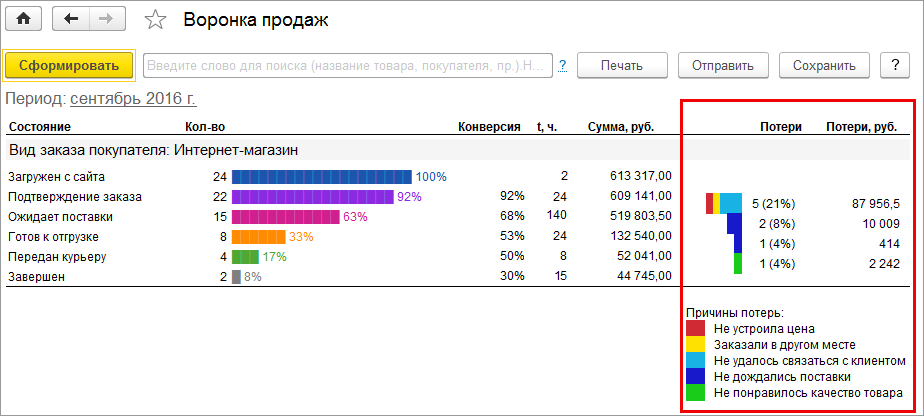
С помощью фильтров пользователь может выбрать, по каким условиям формировать воронку продаж.
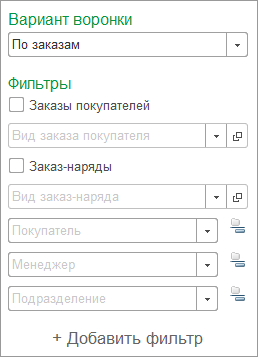
В программе доступны несколько различных вариантов воронок:
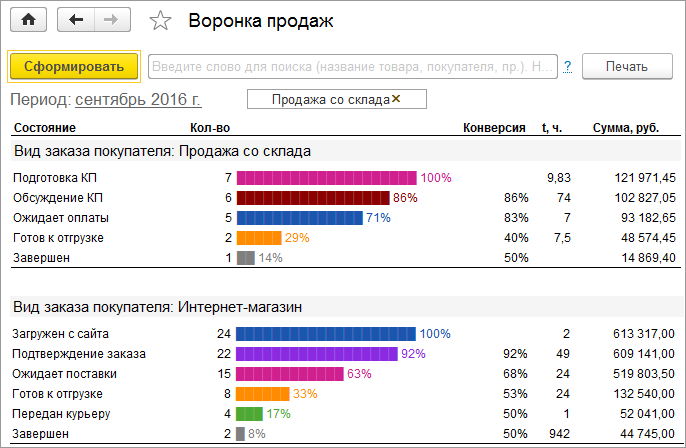
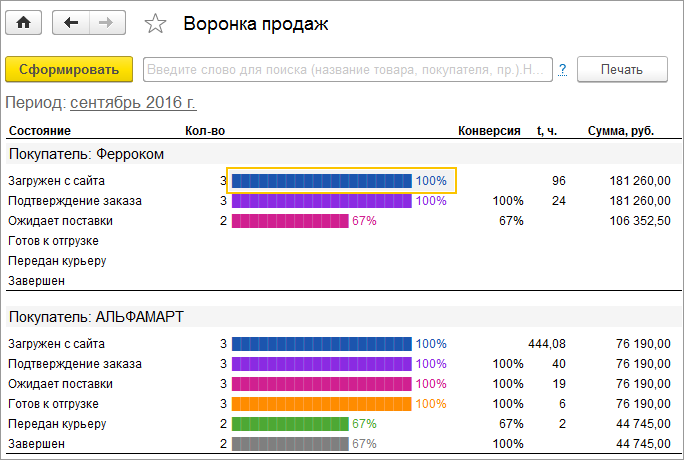
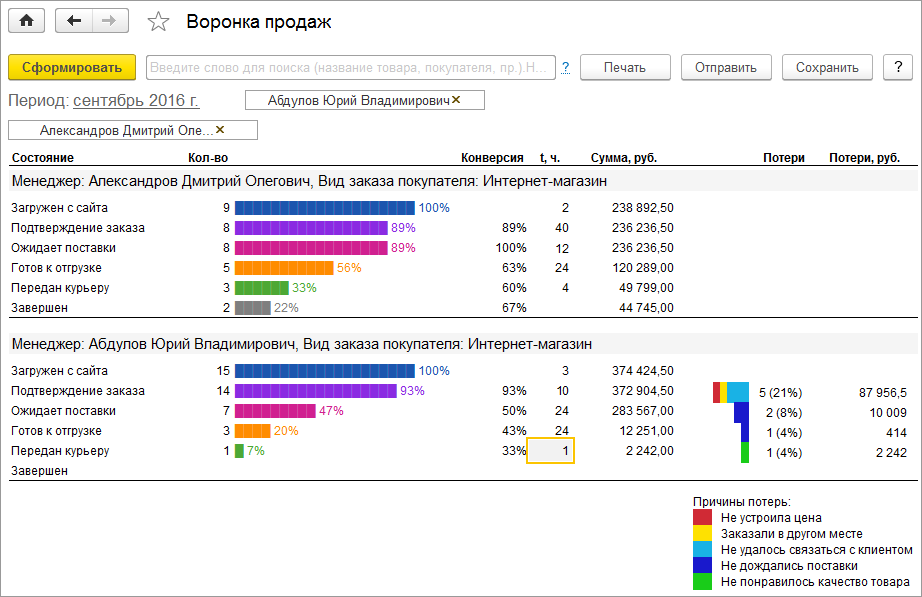
Использование воронки продаж позволяет делать выводы о качестве бизнес-процессов и принимать управленческие решения по развитию направлений и привлечению новых клиентов.
В список доступных для выбора провайдеров SMS добавлены:
Полный список провайдеров доступен в меню Компания – Администрирование – Почта, SMS, напоминания– Настройка отправки SMS.
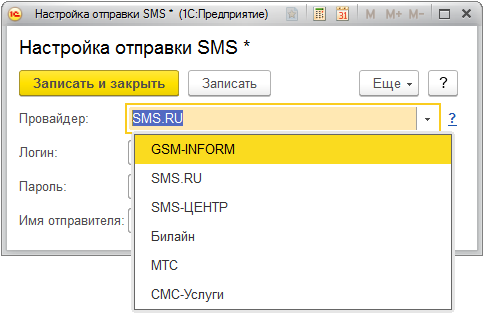
Что такое 1СПАРК Риски? Новый сервис дает пользователям программы 1С:Управление небольшой фирмой возможность комплексно оценивать благонадежность контрагентов, управлять кредитными и налоговыми рисками и проводить инвестиционный анализ.
Теперь сервис на базе авторитетной информационно-аналитической системы "СПАРК-Интерфакс" стал доступен для предприятий среднего и малого бизнеса. Инструмент будет полезен руководителям предприятий и лицам, принимающим бизнес-решения, бухгалтерам, менеджерам по продажам и др.
Приобрести лицензии на "1СПАРК Риски" можно у партнеров фирмы "1С". Ознакомиться с возможностями сервиса "1СПАРК Риски" можно, воспользовавшись бесплатным тестовым доступом на 3 дня. Всем абонентам сервиса "1С:Предприятие 8 через Интернет" предоставляется лицензия "1СПАРК Риски".
Чтобы начать работу с сервисом нужно включить опцию "Использовать 1СПАРК Риски" в разделе CRM.
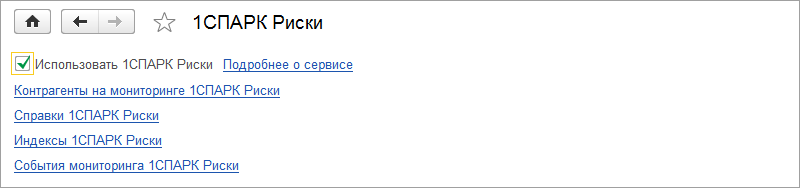
В "1СПАРК Риски" для оценки надежности контрагента представлены три индекса:
Для получения индексов по интересующему контрагенту, достаточно зайти в "Карточку контрагента":

В поле "1СПАРК Риски" отображаются все три индекса. Если нажать на значение индекса, то откроется его краткое описание:

Значение "Индекса платежной дисциплины" рассчитывается на основании публично доступной информации о деятельности юридического лица. Если данной информации недостаточно для проведения анализа, этот индекс не отображается.
Вы можете просмотреть индексы сразу для всех контрагентов в отчете "Индексы 1СПАРК Риски", доступном в меню сервиса в разделе "CRM".

Пользователь может включить мониторинг событий по любому контрагенту. В мониторинге контрагентов отображаются важные изменения у контрагентов, такие как ликвидация, реорганизация, изменение реквизитов и т.д.
Для этого в карточке контрагента необходимо установить отметку "Включить мониторинг событий".

Отчет по всем событиям контрагента можно получить, нажав на кнопку "1СПАРК Риски" и в открывшемся списке выбрав пункт "События мониторинга":

Получить бизнес-справку можно по пункту "Справки". Откроется форма со списком ранее полученных справок по этому контрагенту.
В этой форме также можно заказать новую справку, нажав на копку "Запросить справку":
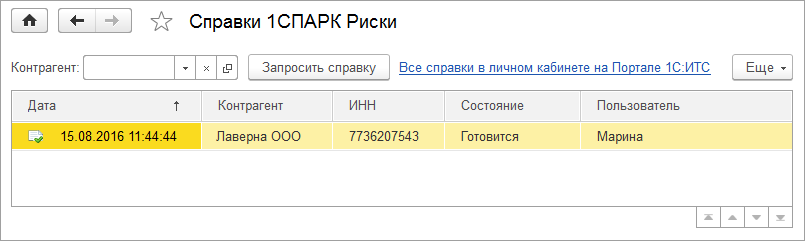
Подготовка справки может занять некоторое время. Когда справка будет готова, напротив заказанной справки в столбце состояние значение "Готовится" будет изменено на "Получена" и пользователь сможет скачать справку в формате *.pdf
Также, все полученные справки можно будет просмотреть в личном кабинете на портале 1С:ИТС.
Теперь в 1С:Управление небольшой фирмой можно сделать предварительную калькуляцию заказа покупателя, а после проведения сделки сравнить плановый расчет с фактическими доходами и расходами по данному заказу.
На основании калькуляции вы сможете оперативно принимать решение о ценообразовании конкретного заказа: есть ли возможность предоставить скидку/бонус/подарок, либо нужна наценка, выгоден ли предполагаемый объем заказа.
Новая функциональность также поможет Вам определить плановую себестоимость заказа (а при производстве каждого изделия) и выявить основные издержки.
В калькуляции пользователь сможет учесть все затраты, такие как: бонус менеджера по продажам, зарплата монтажника, затраты на сборку и доставку заказа, расход материалов на упаковку и другие.
Открыть предварительную калькуляцию можно непосредственно из формы заказа покупателя.
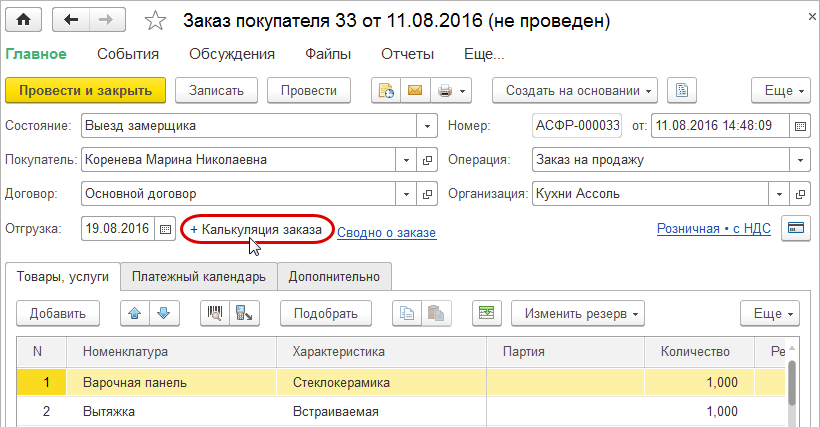
В случае, если калькуляция не заполнена, расчет выполняется автоматически при открытии формы. Для пересчета калькуляции следует использовать кнопку "Обновить калькуляцию"

Работа с калькуляцией возможна в двух режимах: с отображением данных по себестоимости и прибыли или с отображением только данных
по количеству и сумме продажи. Переключиться между режимами можно с помощью кнопки
![]() .
.
При включенном отображении данных по себестоимости, пользователь может выбирать, по какой цене рассчитывать себестоимость заказа: по последней цене закупки или по одному из заведенных в базе видов цен.

По кнопке ![]() можно загрузить калькуляцию из табличного
документа или расчетной программы.
можно загрузить калькуляцию из табличного
документа или расчетной программы.
Рассмотрим пример расчета, в котором при покупке на сумму от 100 000 руб. компания предлагает клиенту бесплатную доставку и монтаж бытовой техники. В калькуляции заказа требуется учесть расходы на курьерскую доставку и на зарплату монтажников.
Как это отразить в программе:


После расчета сохраним калькуляцию, нажав на кнопку "Записать и закрыть".
В случае, если компания занимается производством, калькуляция поможет рассчитать плановую себестоимость заказа, состоящего из изделий и полуфабрикатов, на основании спецификаций.




В итоге, в калькуляции всего заказа мы видим плановую себестоимость каждого изделия и плановые расходы по заказу и, таким образом, можем рассчитать цену для заказчика.
Готовая калькуляция сохраняется в заказе и доступна для просмотра и редактирования по ссылке "Калькуляция заказа".

Сравнить плановый расчет с фактическими доходами и расходами по заказу можно в форме "Сводно о заказе".

Добавлена возможность распечатать "Гарантийный талон на продукцию" и "Гарантийный талон на комплектующие" на основании документа "Производство".
Новая опция будет полезна, если при упаковке изделия гарантийный талон планируется вкладывать в коробку. А также в случае использования комплектующих, на которые предоставляется отдельная гарантия.
Печать гарантийного талона доступна из документа "Производство" и списка документов.
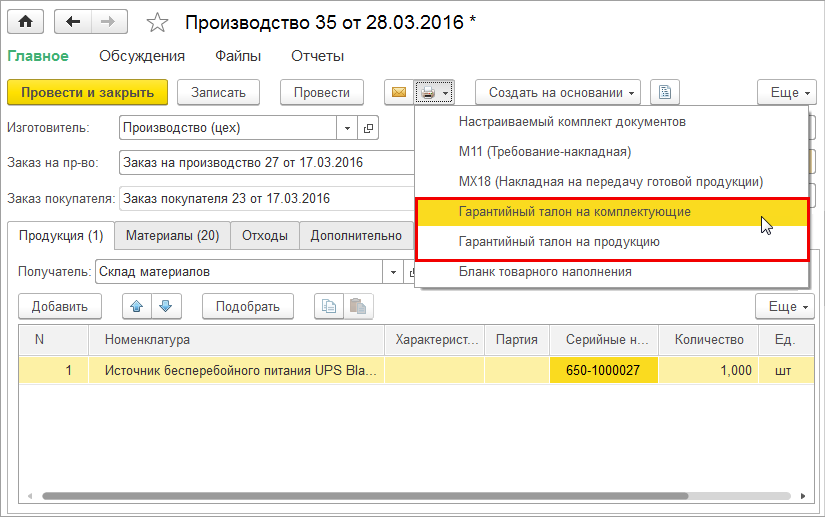
При печати гарантийного талона из документа "Производство" дата заполнена не будет. Предполагается, что эти данные будут указаны менеджером при продаже товара.

Важно! Для доступности печатных форм "Гарантийный талон на продукцию" и "Гарантийный талон на комплектующие" должна быть включена опция "Серийные номера, гарантийные сроки" в настройках программы (Компания - Еще больше возможностей - Закупки).
С 1 июля 2016 г. согласно пп. 15 п. 5 ст. 169 НК РФ (в ред. Закона № 150-ФЗ) по операциям реализации товаров, освобождаемых от НДС по ст. 149 НК РФ, вывезенных из нашей страны на территорию государства - члена ЕАЭС, требуется составлять счет-фактуру с указанием в нем кода товара по ТН ВЭД и включать его в книгу продаж.
В связи с этим в карточку товара добавлено поле ТН ВЭД. Видимость поля зависит от того, включено ли в системе использование ГТД (Компания - Еще больше возможностей - Закупки - Грузовые таможенные декларации (ГТД)).
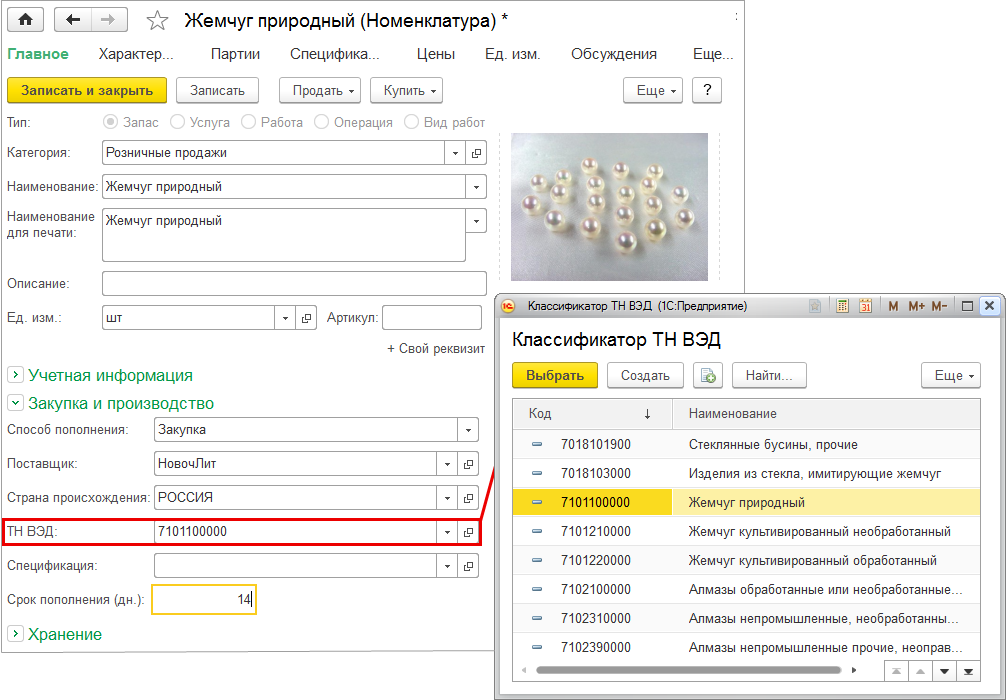
В печатной форме счета-фактуры, выписанного после 01.07.2016 по ставке 0%, дополнительно к наименованию товара будет указан код ТН
ВЭД, хранящийся в справочнике номенклатуры.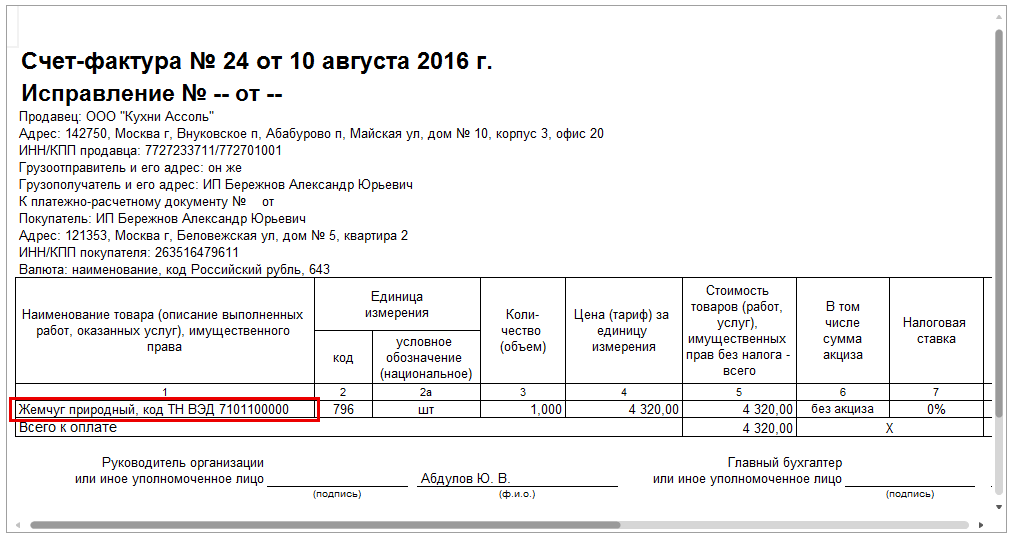
Библиотека интеграции с ЕГАИС (Единая Государственная Автоматизированная Информационная Система) обновлена до версии 1.2.1.
В версии 1.2.1 внесены следующие изменения:
Федеральная служба по регулированию алкогольного рынка РФ опубликовала методологию ведения остатков для участников розничного звена алкогольнойпродукции в ЕГАИС (ознакомиться с документом можно по ссылке).
В соответствии с методикой учета все остатки продукции в системе ЕГАИС должны быть приведены в соответствие с фактическими в срок до 01.01.2017. В связи с этим ФСРАР предложил упрощенную схему постановки на баланс продукции, закупленной до введения ЕГАИС (до 01.01.2016).
ФСРАР вводит два регистра остатков:
После введения "Регистров", для продажи алкоголя через кассу, нужно будет сначала переместить продукцию со склада (регистр №1) в торговый зал (регистр №2), а только после этого проводить реализацию товара с помощью кассового оборудования.
Подробнее об учете алкогольной продукции можно прочитать в справочнике ЕГАИС.
Для реализации двух контуров учета в программу добавлены новые документы:
И внесены изменения для существующих документов:
Для немаркируемой продукции схема розничных продаж также изменилась. Для передачи в ЕГАИС данных о продажах пива и пивных напитков нужно при закрытии смены сформировать "Акт списания из торгового зала" с причиной списания "Реализация". Акт будет заполнен продукцией, реализованной за смену.
Также в версии ЕГАИС 1.2.1 появилась возможность сформировать запрос на отмену проведения следующих документов:
Эта функциональность пригодится в случае ошибочной отправки данных в ЕГАИС. Например, по ошибочно подтвержденной ТТН можно запросить отмену проведения, а накладную, по которой был послан ошибочный отказ - запросить повторно.
С версии 1.6.7 для элементов справочника "Виды налогов" добавлена возможность указания кода бюджетной классификации (КБК) и соответствующего ему назначения платежа.
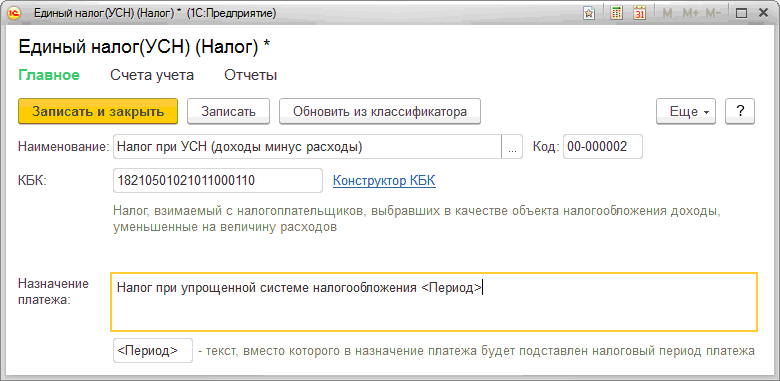
Поле "КБК" можно заполнить как вручную, так и с помощью конструктора.
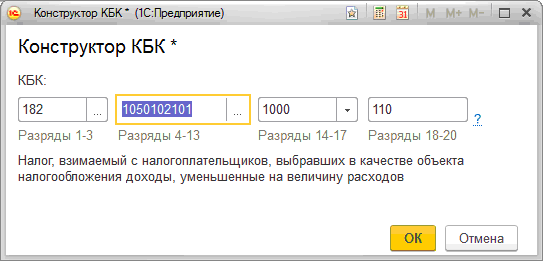
При подборе из конструктора, текст назначения платежа будет заполнен макетом в соответствии с выбранным кодом бюджетной классификации.
При выборе вида налога в документе "Платежное поручение", "Расход со счета" или "Расход из кассы" в поле "Назначение платежа" будет автоматически заполнен текст назначения, в соответствии с выбранным видом налога.

При переносе документов уплаты налогов в 1С:Бухгалтерию, вид налога будет определен по КБК вида налога, указанного в документе.
Для работы с новой версией 1С:Упраление небольшой фирмой 1.6.7 потребуется платформа не ниже 8.3.8. Переход на новую версию обоснован появлением ряда улучшений для пользователей и разработчиков.
В последних версиях платформы используется новый механизм расстановки элементов формы, благодаря которому удалось повысить юзабилити интерфейса и ускорить работу форм.
В новом механизме улучшено размещение элементов на форме, реализованы новые возможности для группировки, выравнивания и растягивания элементов, изменены правила автоматического формирования разделителей на форме и т.д. Подробное описание работы механизма приведено в статье на сайте ИТС.
Сервис "1С:Облачный архив" предназначен для создания и управления резервными копиями информационной базы, которые хранятся в специальном хранилище в интернете.
"1С:Облачный архив" поможет пользователям защитить базы данных от случайной утери из-за выхода из строя оборудования, программных сбоев или "человеческого фактора".
Для использования "1С:Облачный архив" необходимо:
При наличии договора ИТС уровня ПРОФ, сервис «1С:Облачный архив» предоставляется без дополнительной оплаты.
Подключить сервис можно в меню Компания - Администрирование - Поддержка и обслуживание.
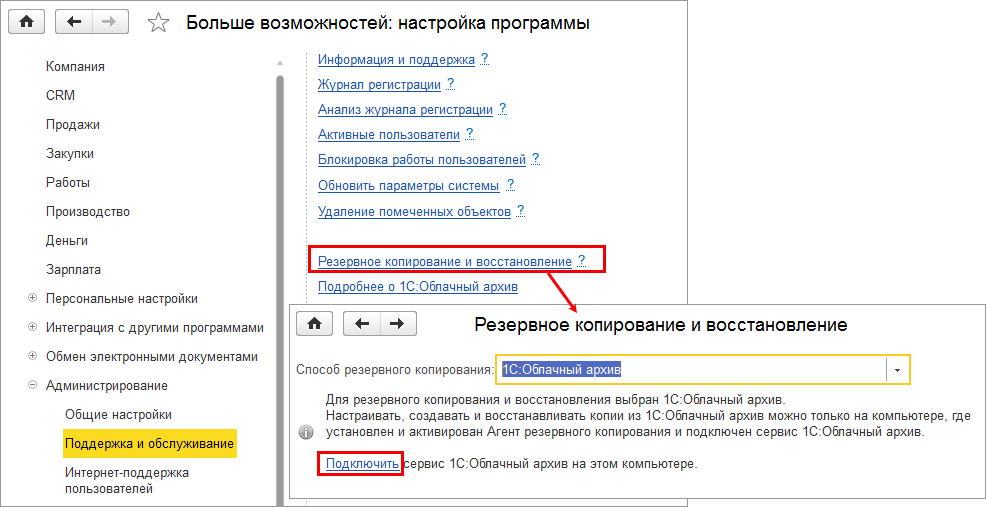
Подробную инструкцию по подключению и настройке сервиса "1С:Облачный архив" Вы сможете найти на сайте ИТС.
Начиная с версии 1.6.7 реализован обмен данными с 1С: Бухгалтерия предприятия, редакция 3.0 с использованием формата EnterpriseData.
При настройке обмена данными с 1С:Бухгалтерия, пользователь сможет выбрать, какой формат использовать. Тем, у кого уже настроен обмен, никаких изменений вносить не требуется.
При использовании стандарта EnterpriseData данные между приложениями передаются в виде XML-файла, при этом физическая передача информации может выполняться с помощью разных механизмов: веб-сервисов, файлового обмена через каталог, FTP и электронной почты. Сам XML-файл физически передается в сжатом виде (ZIP), что часто позволяет сократить трафик в разы.
Плюсом для пользователей будет отсутствие необходимости обновлять правила обмена при обновлении конфигурации.
В 1С:Управление небольшой фирмой версии 1.6.7 обновлены следующие библиотеки: